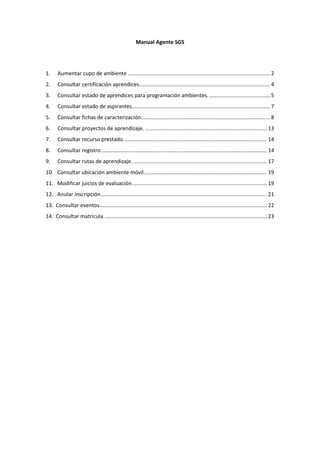
Manual Agente SGS
- 1. Manual Agente SGS 1. Aumentar cupo de ambiente ................................................................................................ 2 2. Consultar certificación aprendices. ....................................................................................... 4 3. Consultar estado de aprendices para programación ambientes. ......................................... 5 4. Consultar estado de aspirantes. ............................................................................................ 7 5. Consultar fichas de caracterización....................................................................................... 8 6. Consultar proyectos de aprendizaje. .................................................................................. 13 7. Consultar recurso prestado. ................................................................................................ 14 8. Consultar registro. ............................................................................................................... 14 9. Consultar rutas de aprendizaje. .......................................................................................... 17 10. Consultar ubicación ambiente móvil. .................................................................................. 19 11. Modificar juicios de evaluación. .......................................................................................... 19 12. Anular inscripción ................................................................................................................ 21 13. Consultar eventos................................................................................................................. 22 14. Consultar matricula. ............................................................................................................. 23
- 2. 1. Aumentar cupo de ambiente Permite aumentar el cupo de un ambiente que se encuentre programado o en estado Publicado y en Matrícula Ingrese al sistema con el rol Agente SGS, al paquete SGS y a la opción Aumentar cupo de ambiente. 1.1. Se muestra un formulario para digitar el documento de identidad de la persona que se encuentra autorizada para realizar el cambio. Seleccione el documento y digite el número de documento, a continuación presione el botón Consultar. 1.3 El USUARIO selecciona un rol autorizado para realizar el cambio, en este caso es el rol de SGS.
- 3. 1.4 El sistema muestra un formulario para seleccionar la Regional y el centro como campos obligatorios además encontramos otros campos como Código, Nombre, Cupo. Dependiendo de la regional seleccionada se cargan los centros. Seleccione la regional y centro deseados.
- 4. 1.5 El sistema muestra una lista de ambientes asociados al centro de formación seleccionado. Para modificar el cupo presione el icono de selección que se encuentra en frente del ambiente que desee modificar. 1.6 Se muestra un formulario para modificar el cupo y se ingresa la justificación del cambio. Digite los datos y presione el botón Actualizar. 1.7 El sistema muestra un mensaje indicando que el proceso se ha realizado correctamente. 2. Consultar certificación aprendices. Realiza la consulta de los Certificados generados para los aprendices que han terminado el proceso de Ejecución; se obtiene la información necesaria del proceso de certificación para determinar la posible falencia en este proceso. 2.1. Ingrese al sistema con el rol Agente SGS, al paquete SGS y a la opción Consultar certificación aprendices.
- 5. 2.2. Digite los datos solicitados y presione el botón Consultar. 2.3. El sistema muestra el listado según los criterios de búsqueda seleccionados. 3. Consultar estado de aprendices para programación ambientes. Se consultan los estados de los aprendices para verificar si podrá programar ambientes. 3.1. Ingrese al sistema con el rol Agente SGS, al paquete SGS y a la opción Consultar estado aprendices para programación de ambientes.
- 6. 3.2. Se muestra un formulario para digitar el documento de identidad del aprendiz. Seleccione el documento y digite el número de documento, a continuación presione el botón Consultar. 3.3. El sistema muestra la lista de fichas asociadas al aprendiz consultado. Seleccione el icono de seleccionar. 3.4. El sistema muestra la información del aprendiz y el ambiente que tiene programado.
- 7. 4. Consultar estado de aspirantes. Permite consultar los aspirantes que se encuentran en proceso de ingreso a una ficha de caracterización, para ello el AGENTE SGS podrá realizar la búsqueda de una ficha de caracterización por medio de varios filtros de consulta. 4.1. Ingrese al sistema con el rol Agente SGS, al paquete SGS y a la opción Consultar estado de aspirantes. 4.2. Realice la búsqueda del aspirante que desea consultar y presione el botón Consultar. 4.3. El sistema muestra un listado del registro académico que tenga el aspirante digitado para la consulta.
- 8. 5. Consultar fichas de caracterización. Permite realizar la consulta de las fichas de caracterización, de acuerdo a una serie de filtros que permitirá al USUARIO optimizar el resultado de su búsqueda. 5.1. Ingrese al sistema con el rol Agente SGS, al paquete SGS y a la opción Consultar fichas de caracterización. 5.2. Se muestra un formulario para realizar la consulta de las fichas, ingrese los datos que desee y presione el botón Consultar. 5.3. El sistema muestra la ficha de caracterización. Para cambiar el estado de la ficha ingrese al icono señalado con un lápiz.
- 9. Nota: El cambio se puede realizar únicamente para las fichas que se encuentran en estado Cancelada o Publicada. Cuando la ficha se encuentra cancelada y se publica el sistema corre la fecha fin del periodo de inscripción 5 días después de la realización del cambio, es decir, que solamente durante esos cinco días se puede realizar inscripciones a la ficha. 5.4. Se muestra un formulario para digitar el documento de identidad de la persona que se encuentra autorizada para realizar el cambio. Seleccione el documento y digite el número de documento, a continuación presione el botón Consultar roles. 5.5. El sistema muestra los roles que tiene activos el usuario que digitó. Seleccione la casilla que está en frente del rol Agente SGS.
- 10. 5.6. Digite los datos solicitados y cambie el estado de la ficha. Presione el botón Guardar. Si la ficha se encuentra en estado cancelada se muestra la siguiente imagen: Si la ficha se encuentra en estado publicado se muestra la siguiente imagen: 5.7. El sistema muestra un mensaje indicando que los cambios se han realizado exitosamente. 5.8. el usuario puede realizar la asignación de programas especiales a las fichas de caracterización. Tener en cuenta:
- 11. El usuario previamente debe consultar la ficha de caracterización e ingresar a la opción “Asignar programas especiales ” Ingresa los datos solicitados y presiona el botón “Consultar” 5.9. El usuario selecciona el rol autorizado para realizar este proceso, que en este caso es el rol de AGENTE SGS. 5.10. Selecciona uno o varios programas para asignar a la ficha y presiona el botón “Guardar”.
- 12. 5.11. El sistema almacena los datos e indica que el proceso se realizó exitosamente.
- 13. 6. Consultar proyectos de aprendizaje. Buscar los Proyectos de Aprendizaje realizados por el Equipo de Desarrollo Curricular, ingresando los filtros necesarios para mostrar el estado actual de cada Proyecto de Aprendizaje. 6.1. Ingrese al sistema con el rol Agente SGS, al paquete SGS y a la opción Consultar proyectos de aprendizaje. 6.2. Consulte el proyecto que desea según los filtros de búsqueda mostrados y presione el botón Consultar. 6.3. El sistema muestra el listado de los proyectos existentes según los filtros de búsqueda seleccionados.
- 14. 7. Consultar recurso prestado. Se muestra la información del centro que tiene un USUARIO prestado bajo su responsabilidad. 7.1. Ingrese al sistema con el rol Agente SGS, al paquete SGS y a la opción Consultar recurso prestado. 7.2. Ingrese los datos solicitados para la consulta y presione el botón Consultar. 7.3. El sistema muestra un listado del recurso y muestra el centro de formación que lo tiene. 8. Consultar registro. Realizar la consulta del registro de un USUARIO ingresando el tipo de documento y número de identificación, adicionalmente puede modificar algunos datos básicos de registro y restablecer la contraseña.
- 15. 8.1. Ingrese al sistema con el rol Agente SGS, al paquete SGS y a la opción Consultar registro. 8.2. Seleccione el tipo de usuario que desea consultar. Si el usuario es Persona se muestra el tipo de identificación cédula de ciudadanía, cédula de extranjería, tarjeta de identidad, número ciego SENA, pasaporte, Documento nacional identificación. Si es empresa solicita el Nit de la empresa o cédula de ciudadanía. Seleccione el tipo de identificación y digite el número de identificación. 8.3. Presione el botón Consultar.
- 16. 8.4. El sistema muestra los datos básicos de registro del usuario seleccionado. Haga clic en el icono señalado con una lupa. 8.5. El sistema muestra los roles asociados, presione el icono de uno de los roles, ya sea usuario, aspirante o aprendiz.
- 17. 8.6. El sistema muestra un formulario con los datos que se pueden modificar. Modifique los datos y presione Guardar. Si lo que se desea es restablecer contraseña entonces digite la justificación y presione el botón restablecer contraseña. 8.7. El sistema muestra un mensaje indicando que ya ha sido generada la clave. 8.8. Presione el botón Guardar para guardar la nueva clave o los cabios realizados. 9. Consultar rutas de aprendizaje. Permite consultar la información de las Rutas de Aprendizaje asociadas a un Proyecto de Aprendizaje en caso de ingresar por el caso de uso de consulta de Proyectos, o consultar la información de las Rutas de Aprendizaje asociadas a los filtros ingresados por el USUARIO directamente.
- 18. 9.1. Ingrese al sistema con el rol Agente SGS, al paquete SGS y a la opción Consultar rutas de aprendizaje. 9.2. Seleccione los datos solicitados para la consulta y presione el botón Consultar. 9.3. El sistema muestra un listado de las rutas de aprendizaje según los filtros de búsqueda seleccionados.
- 19. 10. Consultar ubicación ambiente móvil. Permite consultar el centro donde se encuentra el ambiente móvil. 10.1. Ingrese al sistema con el rol Agente SGS, al paquete SGS y a la opción Consultar ubicación ambiente móvil. 10.2. Consulte el ambiente y presione consultar. 10.3. El sistema muestra un listado indicando la ubicación del ambiente. 11. Modificar juicios de evaluación. Permite al usuario modificar los juicios de evaluación emitidos al aprendiz. 11.1. Ingrese al sistema con el rol Agente SGS, al paquete SGS y a la opción Modificar juicios de evaluación.
- 20. 11.2. Seleccione los filtros de búsqueda solicitados y presione el botón Consultar. 11.3. El sistema muestra un listado de los resultados de competencia asociados al programa y competencia seleccionados. Seleccione los nuevos juicios que desea emitir y presione Guardar.
- 21. 12. Anular inscripción Permite al usuario realizar la anulación de la inscripción a un programa determinado, en esta opción se brinda la oportunidad de cancelar las convocatorias realizadas y las inscripciones a programas no deseados ya sea por el aspirante o por la persona que tenga el encargado de ingreso centro de formación. 12.1. Ingrese al sistema con el rol de Agente SGS, al paquete SGS y a la opción Anular inscripción. 12.2. Ingrese los datos del aprendiz al que desea hacer la anulación y presione el botón Consultar. 12.3. El sistema muestra el listado del o los cursos a los cuales se le puede hacer la anulación de la inscripción, y presione el botón Anular inscripción.
- 22. 12.4. El sistema muestra inmediatamente el nuevo estado de la inscripción al programa seleccionado. 13. Consultar eventos. Permite consultar los eventos que han sido creados para una ficha o un ambiente determinado. 13.1. Ingrese al sistema con el rol Agente SGS, al paquete SGS y a la opción Consultar Eventos. 13.2. Digite las opciones de búsqueda deseadas y presione Consultar.
- 23. 13.3. El sistema muestra el listado de los eventos existentes. 14. Consultar matricula. Permite consultar las personas que se encuentran convocadas a matrícula ó que se encuentran matriculados. También permite reversar la anulación de la matricula o reversar el asentamiento de la misma. 14.1. Ingrese al sistema con el rol Agente SGS, al paquete SGS y a la opción Consultar matrícula. 14.2. Busque la ficha de caracterización deseada y presione el botón Consultar.
- 24. 14.3. El sistema muestra el listado de aspirantes que han sido convocados a matricula, anulados o que se encuentran matriculados. Seleccione los aspirantes a los que desea reversar la anulación de matrícula o reversar el asentamiento de matrícula. Seleccione el botón según sea el caso.